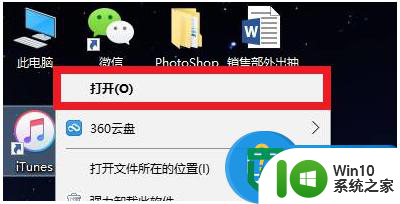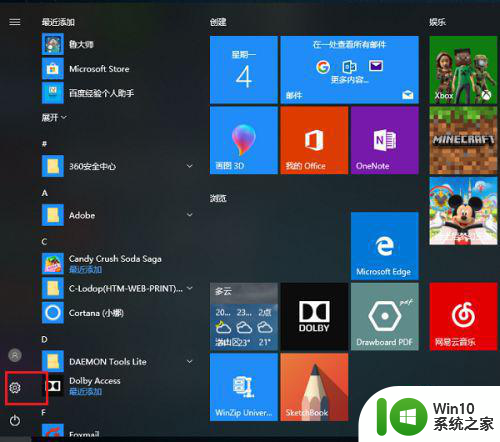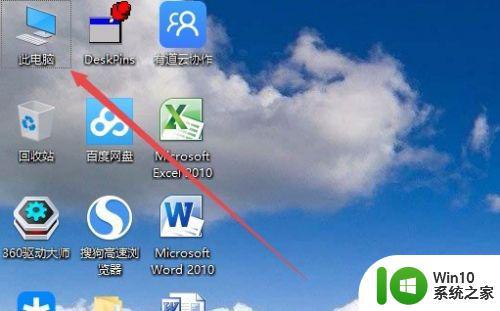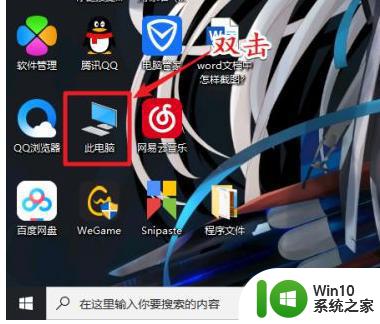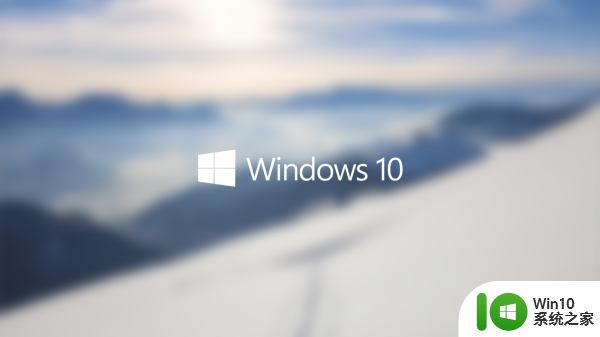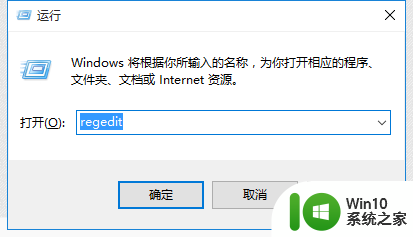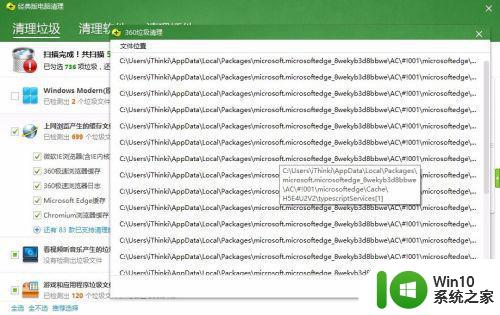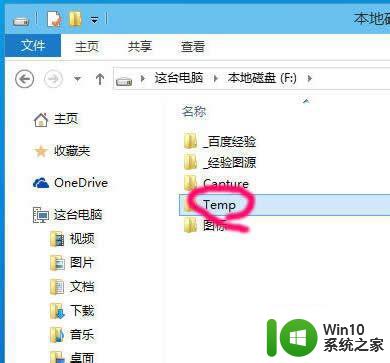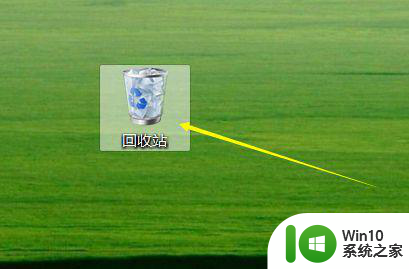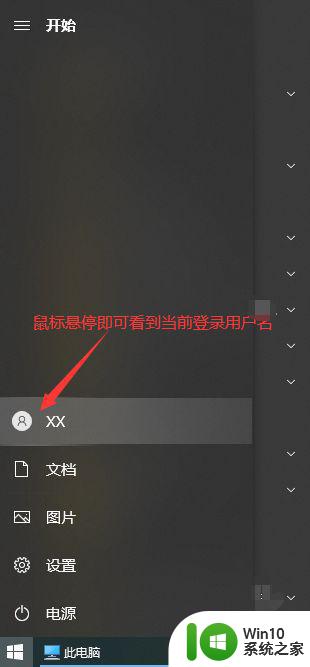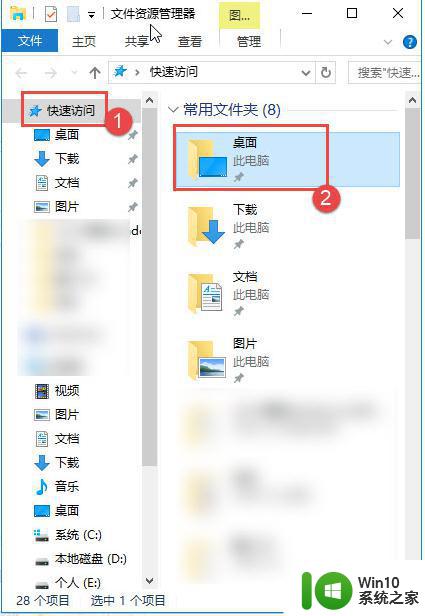w10更改word模板路径的方法 Windows 10如何修改Word模板路径
在Windows 10操作系统中,修改Word模板路径是一项非常简单的任务,通过以下步骤,您可以轻松更改Word模板的保存路径,以便更方便地管理和访问您的模板文件。无论是添加新的模板文件,还是将现有的模板文件移到其他位置,都可以通过这种方法来实现。下面我们就来详细介绍一下在Windows 10中如何修改Word模板路径。
一、word模板路径在哪?
1、打开word文档,点击左上角的Office按钮,然后选择word选项。
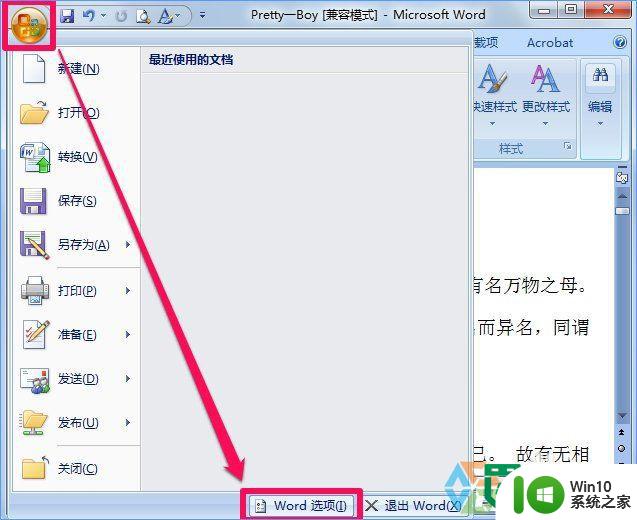
2、在word选项中选择高级,然后在右侧拖动滑块找到文件位置。
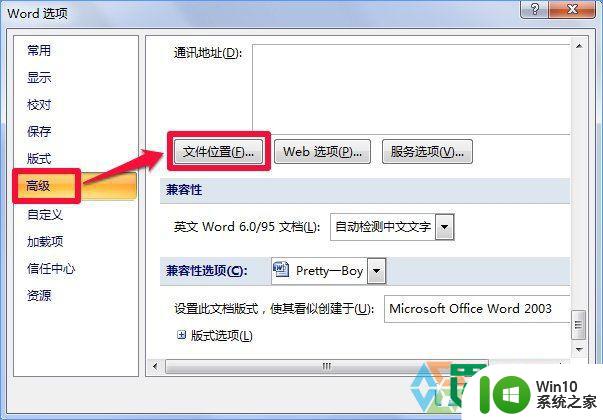
3、在文件位置中双击word用户模板,打开修改位置。
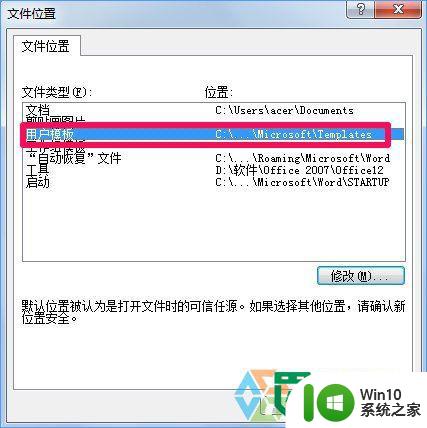
4、复制对话框中的word模板文件路径“C:\Users\acer\AppData\Roaming\Microsoft\Templates”。
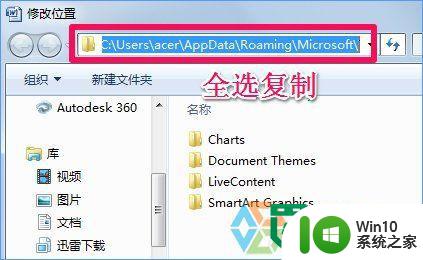
5、任意打开一个文件夹,然后将word模板文件路径粘贴后按回车键,此时便打开word模板了,想要删除word模板直接选中删除就可以了。
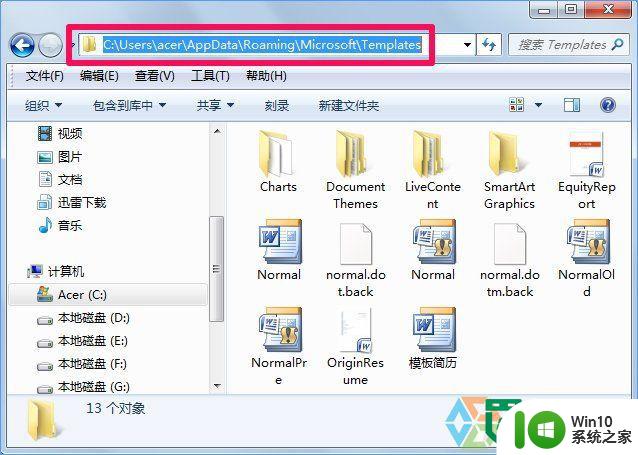
二、如何修改word模板路径?
想要修改word默认模板路径很简单,用上面第3步打开word模板路径之后,在修改位置中重新选择word模板路径位置,然后点击确定就可以了。
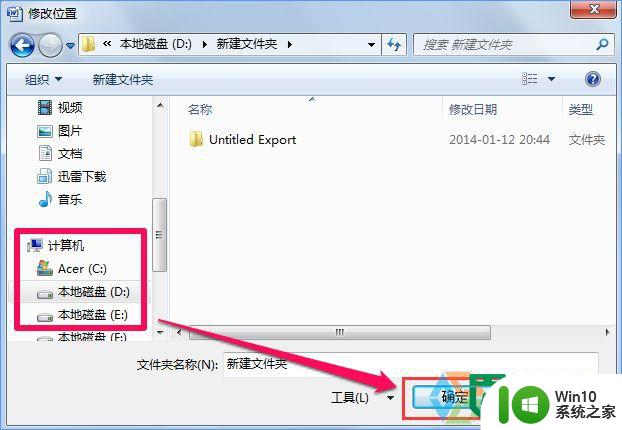
以上就是w10更改word模板路径的方法的全部内容,还有不清楚的用户就可以参考一下小编的步骤进行操作,希望能够对大家有所帮助。